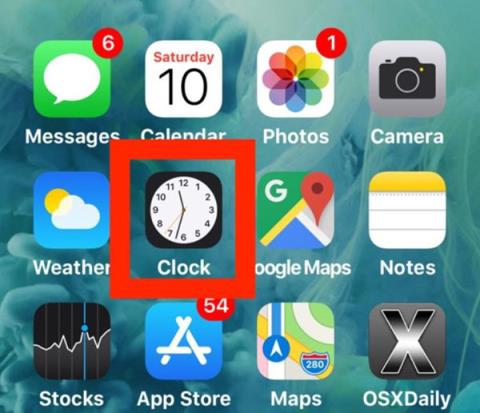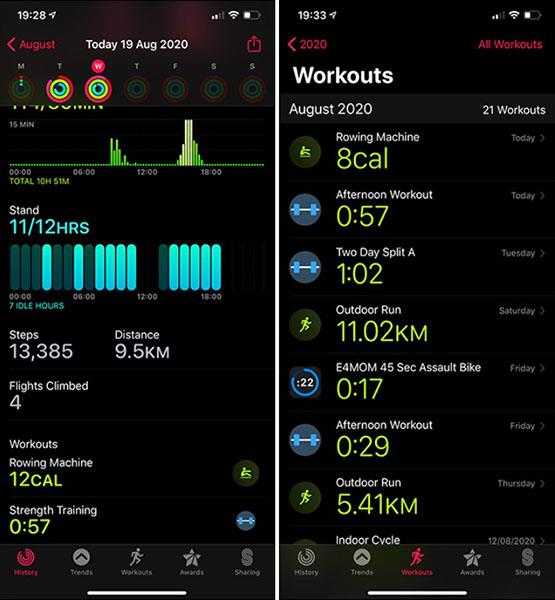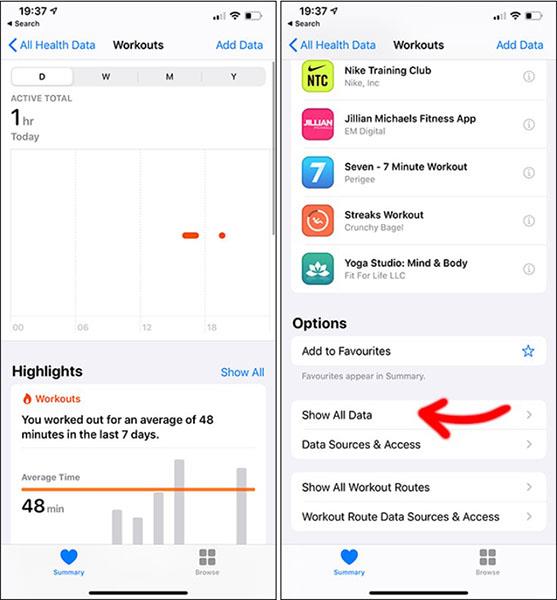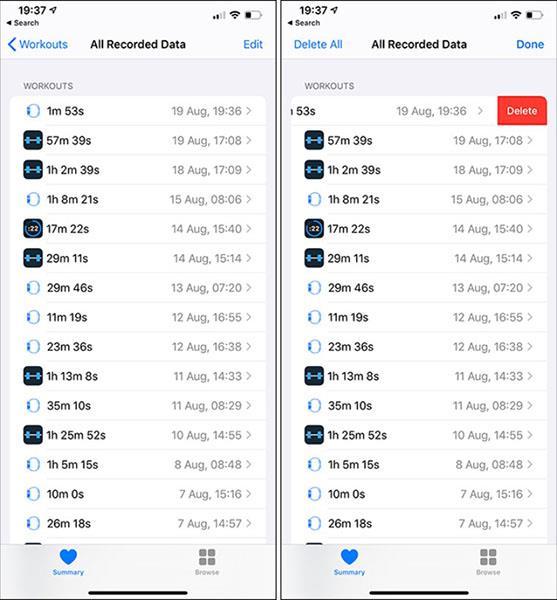Har du någonsin av misstag spelat in ett träningspass på din Apple Watch eller av misstag skapat en kopia av en aktivitet du ville radera? Tyvärr kan du inte ta bort den aktiviteten direkt från klockan och måste använda din iPhone för att göra det. Så här tar du bort träningsaktiviteter på Apple Watch.
Så här tar du bort en träningsaktivitet från appen Aktiviteter
Öppna appen Aktiviteter och gå till fliken Träningspass . Även om du kan se en lista över dina träningspass på fliken Historik , kan du inte ta bort dem från den här fliken.
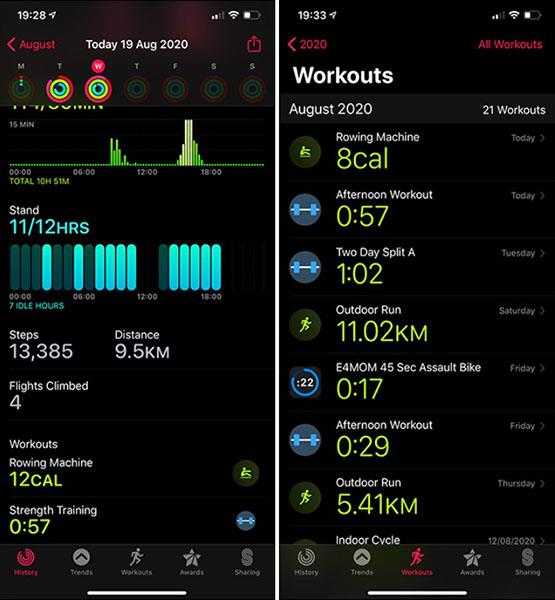
Gå till appen Aktiviteter för att se fysiska aktiviteter
Svep åt vänster på aktiviteten du vill ta bort, klicka på Ta bort . Välj sedan Ta bort träning och data om du också vill ta bort det från Apple Health , eller Ta bort bara träning om du bara vill ta bort det från appen Aktiviteter .

Välj den aktivitet du vill ta bort
Du kanske vill gå till avsnittet Ta bort träning och data . När du klickar på den försvinner din träningsaktivitet för alltid och den här förändringen synkroniseras också med din Apple Watch.
Hur man tar bort en träningsaktivitet från Health App
Öppna Apple Health- appen , bläddra till botten av avsnittet Favoriter , välj Visa alla hälsodata och välj Träningspass .

Aktiviteter i Apple Health
Rulla ned och välj Visa alla data .
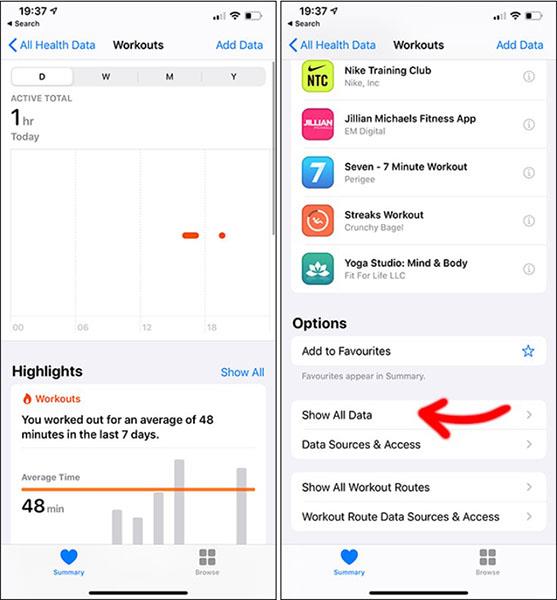
Välj Visa alla data
Svep åt vänster på aktiviteten du vill ta bort och välj Ta bort .
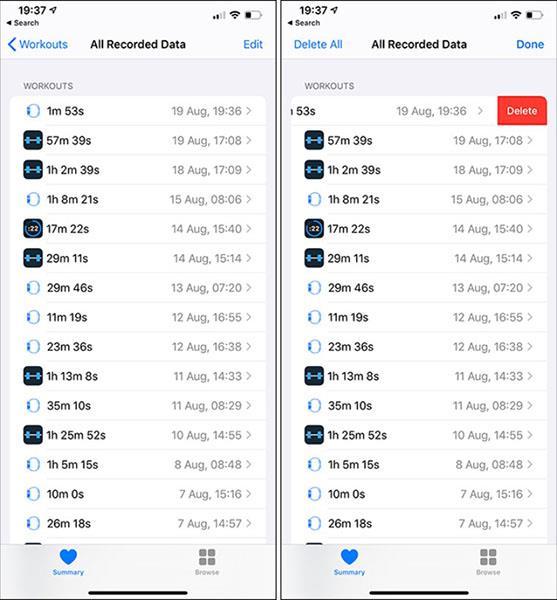
Välj en aktivitet och radera
Välj sedan Ta bort träningspass och data eller Ta bort endast träning . Du vill förmodligen välja avsnittet Ta bort träningspass och data .
Den träningsaktiviteten kommer att raderas och alla ändringar synkroniseras automatiskt med Apple Watch.
Utforska mer: